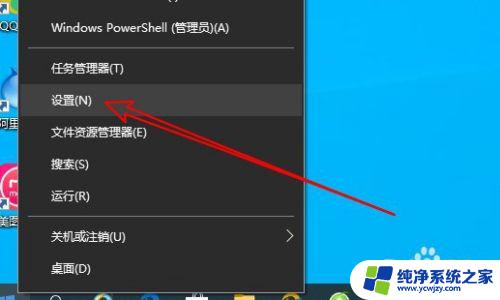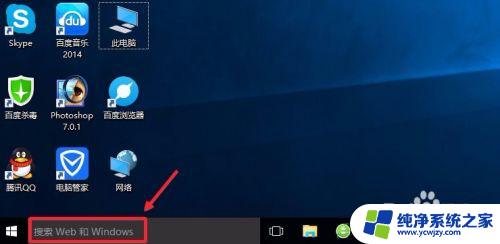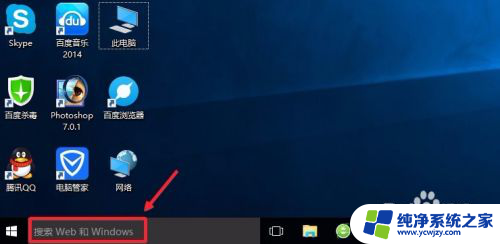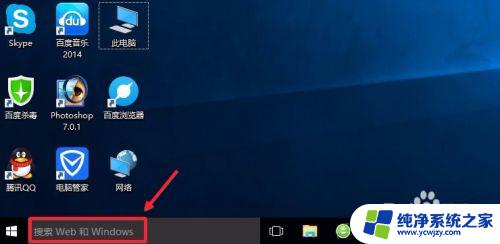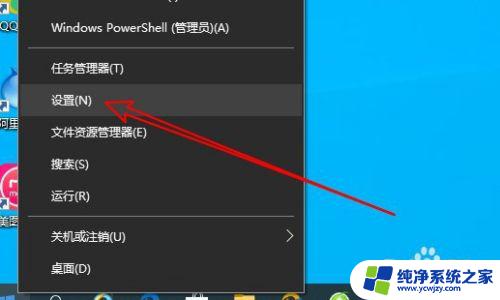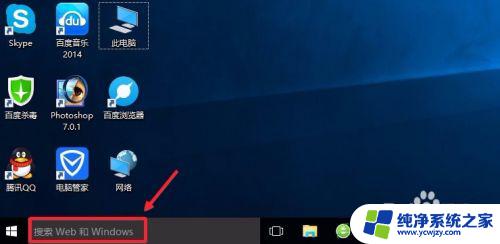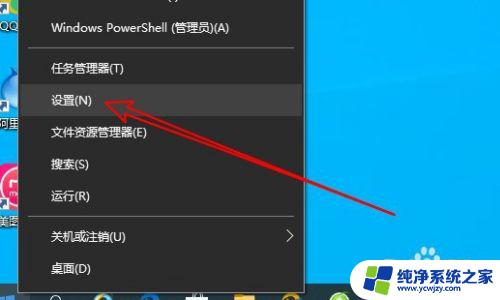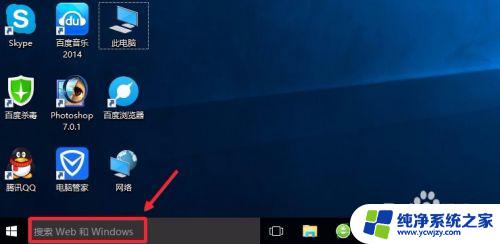win10找摄像头 Win10摄像头在哪设置
更新时间:2024-01-16 14:00:59作者:xiaoliu
如今在电脑操作系统的发展中,Windows 10成为了许多用户的首选,有时候当我们需要使用摄像头时,却不知道在Win10中应该如何设置。摄像头在Win10中的设置位置究竟在哪里呢?这是许多用户都会遇到的问题。在本文中我们将为大家介绍Win10中摄像头设置的方法,帮助大家轻松找到并配置摄像头,以满足各种需求。无论是视频会议、在线教学还是与亲友视频通话,只需按照指引进行简单设置,您就能轻松使用摄像头,享受高清的视觉体验。让我们一起来探索Win10中摄像头设置的奥秘吧!
方法如下:
1.在Windows10系统桌面,右键点击屏幕左下角开始按钮。在弹出菜单中选择“设置”的菜单项。
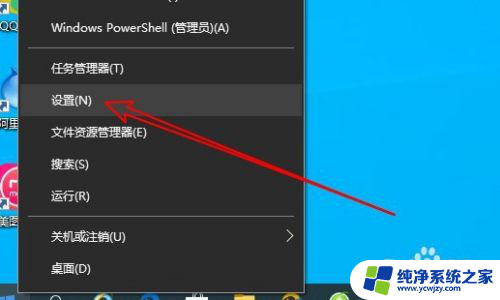
2.然后在打开的Windows10的设置窗口中点击隐私的图标。
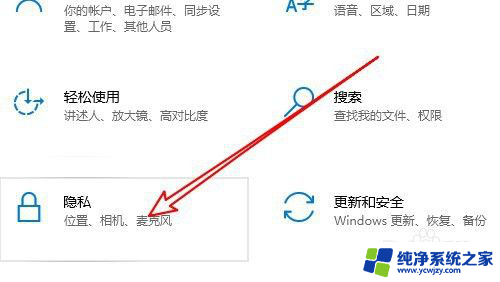
3.在打开的隐私窗口中点击左侧边栏的“相机”的菜单项。
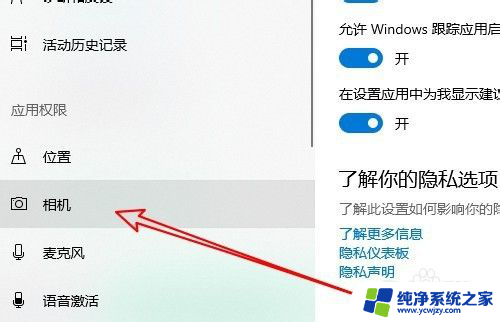
4.在右侧的窗口中设置允许相机使用摄像头的设置项,把其设置为打开的状态。
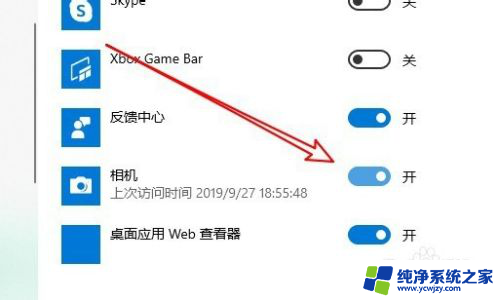
以上就是win10找摄像头的全部内容,如果遇到这种情况,你可以按照以上步骤解决问题,非常简单快速,一步到位。